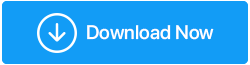Opera — один из самых популярных и широко используемых браузеров. И здесь речь идет не просто об одной платформе или устройстве. Он доступен повсеместно на Android, Windows, iOS, Mac, Linux и других. Мы скомпилируем функции Opera в отдельном посте, здесь давайте сосредоточимся на важных аспектах этого браузера, а именно на работе с паролями.
Одной из важных задач, которую мы выполняем в любом браузере, является вход и выход из онлайн-аккаунтов, что также требует от нас запоминания данных для входа и, что более важно, паролей. В этом посте мы обсудим, как вы можете сохранять пароли и управлять ими в браузере Opera независимо от того, где вы его используете. Для целей этого блога мы рассмотрим использование Android и Windows.
Также читайте: Как организовать пароли
Как сохранять пароли и управлять ими в Opera
Прежде чем мы углубимся в то, как сохранять пароли и управлять ими в Opera
Мы настоятельно рекомендуем вам синхронизировать свои данные на всех устройствах, на которых установлена Opera, включая ваши пароли. Это поможет вам сохранять и управлять паролями в Opera на различных устройствах и платформах, особенно когда вы находитесь в пути.
Дайте нам знать, если вы знакомы с тем, как синхронизировать данные между различными устройствами в Opera. Если нет, не волнуйтесь, вы можете опубликовать свой запрос в разделе комментариев, и мы посвятим ему отдельный пост.
Скачать менеджер паролей TweakPass – Лучший способ упорядочить пароли
Читать полный обзор Tweakpass
Как сохранить пароль в браузере Opera:
Сначала давайте посмотрим, как легко сохранять пароли в браузере Opera.
- Откройте браузер Опера
- Нажмите на меню оперы

- Нажмите на Настройки
Примечание: Вместо того, чтобы выполнять шаги 1,2 и 3, вы можете напрямую нажать комбинацию Alt + P и открыть Настройки
- С левой стороны нажмите на кнопку Передовой падать

- С правой стороны прокрутите вниз до самого низа и нажмите на кнопку Передовой падать
- Под Автозаполнение раздел, нажмите на Пароли вкладка
- Переключить Предложение сохранить пароли включить

Как только вы это сделаете, каждый раз, когда вы будете входить в любую учетную запись в Интернете, Opera будет спрашивать, следует ли помнить пароль. Вот несколько вещей, на которые следует обратить внимание —
В течение этого времени вы должны решить, хотите ли вы, чтобы менеджер паролей сохранял пароль, или вы хотите, чтобы менеджер паролей никогда не сохранял пароль для этого конкретного веб-сайта.
| На устройстве Android |
|---|
| 1. Откройте браузерное приложение Opera.
2. В правом нижнем углу щелкните изображение своего профиля. 3. Нажмите на значок шестеренки для настроек. 4. Нажмите «Пароли». 5. Нажмите «Сохраненные пароли». 6. Каждый раз нажимайте «Спросить». |
Могу ли я войти в онлайн-аккаунт автоматически?
Да, ты можешь. Под Автозаполнение раздел, вы снова можете перейти к Пароли и включите Автоматический вход кнопку переключения, после чего вы сможете автоматически входить в учетные записи, для которых вы сохранили данные для входа.

Как изменить пароль в браузере Opera:
- Откройте браузер Опера
- Нажмите на Меню и выберите Настройки
- Нажмите «Дополнительные настройки».
- В разделе «Автозаполнение» перейдите на вкладку «Пароли».
- Нажмите на три вертикальные точки рядом с сохраненными паролями и Экспорт паролей

- Для данного сохраненного пароля нажмите на три вертикальные точки рядом со значком глаза, а затем вы можете —

Здесь вы также можете управлять теми веб-сайтами, для которых вы нажали на Никогда вариант, когда вас попросили сохранить пароли.
| На устройстве Android |
|---|
| 1. Откройте браузерное приложение Opera.
2. В правом нижнем углу щелкните изображение своего профиля. 3. Нажмите на Пароли 4. Снова нажмите на название веб-сайта. 5. Здесь вы можете – |
Также читайте: Как легко управлять паролями Android
Используйте менеджер паролей для сохранения и управления паролем в браузере Opera
Как насчет того, чтобы мы предоставили вам быстрый, умный и эффективный способ сохранения паролей и управления ими в Opera? Вы бы сразу сказали: «Я хочу это прямо сейчас», не так ли?
Если у вас есть сомнения в том, что вы можете лучше хранить пароли и управлять ими во время использования Opera, вы можете выбрать менеджер паролей.
TweakPass — один из лучших менеджеров паролей, который с самого начала легко настроить на разных устройствах. И самое приятное то, что он доступен как расширение для Opera.
Как это использовать?
- Откройте браузер Opera и перейдите к разделу «Загрузить менеджер паролей TweakPass».
- Прокрутите вниз и рядом с Опера нажмите на Попробуй это сейчас
- Когда Дополнения Opera открывается страница, нажмите Добавить в Оперу

- Сверху нажмите на Расширения обозначено значком куба, а затем нажмите на TweakPass
- Зарегистрируйтесь, если вы еще этого не сделали
- Войдите в систему с вашими учетными данными
- Войдите в учетную запись и разрешите TweakPass добавить пароль, щелкнув значок Добавлять кнопка

- Отсюда вы можете выполнять различные функции, такие как — просмотр паролей, редактирование, копирование и вставка паролей, копирование URL-адреса веб-сайта, удаление данных для входа и многое другое.

Подведение итогов:
Теперь, когда у вас есть несколько лучших способов управления паролями и их сохранения, сообщите нам в разделе комментариев, какой метод вы предпочитаете. Чтобы узнать больше о таком контенте, продолжайте читать Tweak Library.